Das Raspberry Pi OS wurde von Debian 10 Buster auf Version 11 mit dem Codename Bullseye aktualisiert. Was das für euch heißt und welche Neuerungen es gibt, schauen wir uns in diesem Artikel an.
Die mit Abstand beliebteste Linux-Distribution für den Raspberry Pi ist das Raspberry Pi OS, früher Raspbian genannt. Über 63% aller Downloads, die mit dem Tool Imager getätigt wurden, entfallen darauf. Das nützliche Programm zum einfachen erstellen und Anpassen der Images habe ich euch bereits in einem Beitrag zur Headless-Installation ohne Monitor vorgestellt.
Die freie Linux-Distribution Debian veröffentlicht etwa alle zwei Jahre eine neue Hauptversion, bei Debian 11 war dies am 14. August 2021 so weit. Debian benennt seine Versionen übrigens nach Toy Story Charakteren. Das Pferd Bullseye ist eines der Hauptfiguren aus Toy Story 2. Einige Monate später zieht auch das Raspberry Pi OS nach und aktualisiert seine Images, welche auf Debian basieren. Die Zeit wird benötigt, um Anpassungen vorzunehmen und alles zu testen. Drei Monate später im November 2021 wurde die stabile Version von Raspberry Pi OS 11 als Nachfolger von 10 Buster veröffentlicht.
Was ist neu in Raspberry Pi OS 11 Bullseye?
Debian 11 mit aktualisierten und neuen Paketen
Die Basis-Distribution Debian hat etliche Pakete aktualisiert und bringt zahlreiche neue mit. Ein paar Beispiele:
- Apache 2.4.51 (vorher 2.4.38)
- PHP 7.4 (vorher 7.3)
- MariaDB 10.5 (vorher 10.3)
- Postgresql 13 (vorher 11)
- GIMP 2.10.22 (vorher 2.10.8)
- Linux-Kernel auf 5.10.63 aktualisiert
Dies ist nur ein Auszug. Welche der Pakete die für euch wichtig sind in welcher Version vorliegen, kann man über die Paketsuche von Debian herausfinden.
Da Debian auf Stabilität wert legt, gibt es innerhalb einer Version in der Regel keine größeren Aktualisierungen der Pakete. Stattdessen werden solche getestet und später in eine neue Version eingebunden. Dies hat Vor- und Nachteile. Teils sind die verfügbaren Pakete mehrere Jahre alt – dadurch zwar stabil, aber neue Funktionen und Fehlerkorrekturen sind auf dem offiziellen Weg erst mit Verzögerung verfügbar. Dies lässt sich durch den Einsatz von Docker-Containern lösen. Teils sind auch Drittanbieter-Paketquellen verfügbar.
Benachrichtigungen & Updates
In der Desktop-Version gibt es nun Benachrichtigungen, wie man sie von anderen Linux-Distributionen schon länger kennt. Auch Microsoft hat sie mit Windows 10 eingeführt. Beim Raspberry Pi OS erscheinen sie rechts oben in der Ecke – beispielsweise nach dem Auswerfen eines USB-Sticks:
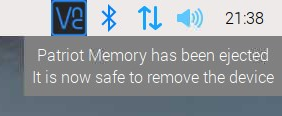
Noch sinnvoller finde ich, dass die Benachrichtigungen gleich für einen integrierten Update-Check genutzt werden: Alle 24h sowie bei jedem Starten des Pi wird geprüft, ob Aktualisierungen zur Verfügung stehen:
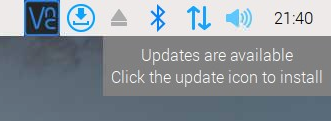
Wer die Benachrichtigung verpasst (standardmäßig ist sie nur 15 Sekunden lang sichtbar – kann auf Wunsch erhöht werden), sieht rechts oben das Update-Symbol und kann jederzeit darauf klicken:
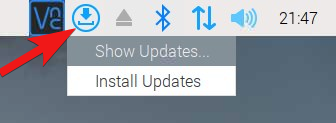
Sowohl dieser Weg als auch der Klick auf die Benachrichtigung führt zu einer Liste von Paketen, die aktualisiert werden können. Per Mausklick kann der Nutzer die Aktualisierungen installieren, ohne auf die Konsole zurückgreifen zu müssen:
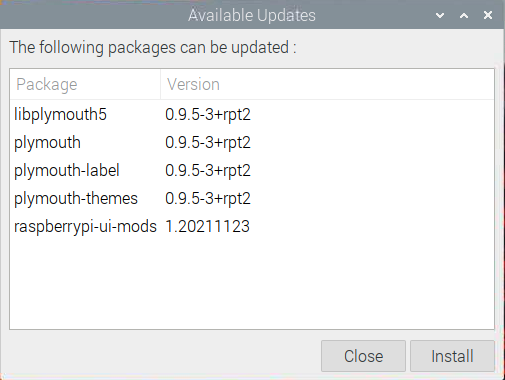
Sicher eine Erleichterung für jene, die den Pi hauptsächlich mit der Grafischen Oberfläche nutzen und eher als Desktop-Ersatz oder ähnliches verwenden.
Sichtbare Änderungen: GTK+ 2 auf GTK+ 3 aktualisiert
GTK steht für Gimp ToolKit. Es wurde für das gleichnamige freie Bildbearbeitungsprogramm entwickelt, aber kommt in vielen anderen Programmen ebenfalls zum Einsatz. Die GTK-Bibliothek kann man sich als Baukasten vorstellen, um grafische Programmoberflächen zu erstellen. Dadurch sehen diese einheitlich aus, wie man es vom Betriebssystem her kennt.
Allerdings ist dies keine komplette Gradwanderung, obwohl die Hauptversion erhöht wurde. Veränderungen finden sich eher im Detail wieder. Ein Beispiel ist das Dialogfenster für optische Einstellungen:
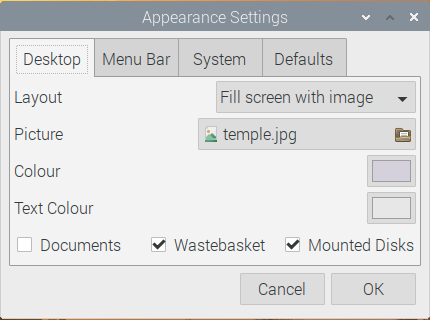
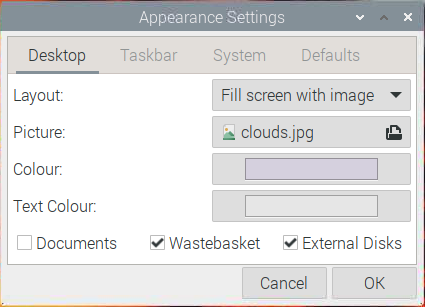
Der Aktive Menüreiter wird durch einen Balken hervorgehoben. Generell wird der Platz besser ausgenutzt und die Darstellung ist konsistenter: Beispielsweise sind die Steuerelemente gleich lang, statt sich nach dem Inhalt zu richten, wodurch es ordentlicher wirkt. Teilweise hat man auch Bezeichnungen umbenannt, etwa bei den Reitern oder Checkboxen unten.
Vereinfachungen der Ansichten im Datei-Explorer
Im Datei-Explorer gab es bisher vier verschiedene Ansichten:
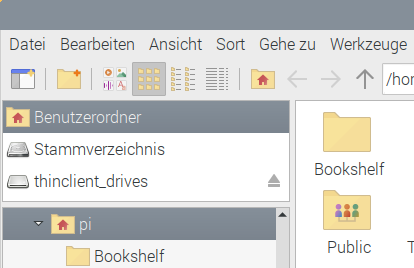
Da dies zu Verwirrung geführt haben soll, etwa zwischen Symbolen und dem Vorschaumodus, wurde dies vereinfacht. Es gibt nur noch die Icon- und Listenansicht.
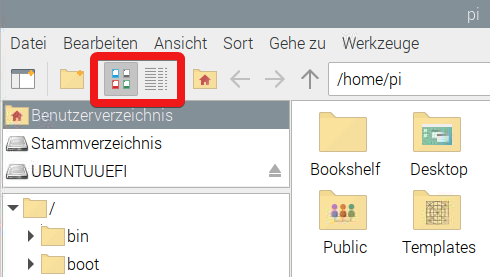
Wer Vorschaubilder möchte, muss diese gesondert über das Menü „Ansicht“ aktivieren:
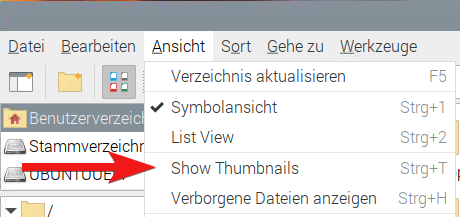
An diesen Stellen sieht man auch, dass die Übersetzung ins Deutsche nach wie vor unvollständig ist.
Teilweise wird Mutter statt Openbox als Fenstermanager eingesetzt
Unter der Haube wird Mutter als Window Manager genutzt. Der Fenstermanager ist hauptsächlich für den Fensterrahmen und die Titelleiste verantwortlich. Mutter kann visuelle Effekte wie abgerundete Ecken oder schattierte Fensterränder einfacher erzeugen. Außerdem werden damit erste Schritte unternommen, um die technische Basis des Raspberry Pi OS Desktops zu erneuern: Openbox setzt auf das sogenannte X Window System, oft nur X oder X11 genannt. Mitte der 1980er Jahre Entwickelt, wird es bis heute zur Darstellung von Fenstern unter Linux und Unix verwendet. Bekanntester Nachfolger ist Wayland, der z.B. bereits unter Ubuntu zum Einsatz kommt.
Mutter hat jedoch auch einen Nachteil: Eine Kopie des Bildschirms wird in den Arbeitsspeicher gelegt, sodass der RAM-Verbrauch höher ist. In meinem ersten Test verbraucht ein leerer Desktop unter Debian 11 etwa 60 MB mehr Arbeitsspeicher. Mit mehreren geöffneten Programmen und wenig RAM kann sich das natürlich summieren, vor allem auf etwas älteren Pis mit wenig Speicher. Das Raspberry Pi OS fährt daher zweigleisig: Pis mit 2 GB Arbeitsspeicher und mehr erhalten den neuen Fenstermanager. Ältere mit weniger als 2 GB nutzen auch unter Raspberry Pi OS 11 den alten Openbox Fenstermanager.
Neue Video- und Kameratreiber
Raspberry Pi OS 11 nutzt standardmäßig den KMS Videotreiber. Beim Vorgänger kam eine proprietäre Eigenentwicklung zum Einsatz. Auch der Treiber zum Zugriff auf die Kamera wurde mit libcamera durch eine Standard Linux-Schnittstelle ersetzt. Das sind begrüßenswerte Schritte in Richtung Standard und Open Source.
Wie bekomme ich das neue Raspberry Pi OS 11 Bullseye?
Offiziell seitens der Raspberry Pi Organisation wird nur eine Neuinstallation unterstützt, das heißt: Alle Daten sichern, Raspberry Pi OS 11 installieren (z.B. mit Raspberry Pi Imager, der erzeugt ab sofort automatisch Images mit Version 11) und anschließend entsprechend die gewünschten Anwendungen/Daten wieder auf den Pi kopieren. Das ist nicht der bequemste, aber sauberste Weg. Dies müsste man alle paar Jahre wiederholen, um Sicherheitsaktualisierungen zu erhalten.
Es gibt zwei Alternativen: Zum einen kann man ein Upgrade versuchen. Dies geschieht aber auf eigene Gefahr. Je stärker man seinen Pi angepasst hat, um so wahrscheinlicher ist es, dadurch Probleme zu bekommen. Oder aber man nutzt ein anderes Betriebssystem, dass Upgrades unterstützt bzw. sogar eine Rolling Releases Distribution. In letzterem Falle gibt es keine großen Versionen. Stattdessen erhält man die neuesten Aktualisierungen sofort oder nur mit minimaler Verzögerung. Beides würde den Rahmen an dieser Stelle sprengen. Wenn euch das interessiert, schreibt es gerne ins U-Labs Forum oder in die Kommentare und ich werde es in einem zukünftigen Beitrag aufgreifen.
Wie kann ich das ältere Raspberry Pi OS 10 Buster installieren?
Der Raspberry Pi Imager stellt euch immer die aktuellste, stabile Version bereit – seit einigen Tagen ist das Version 11. Ältere Versionen lassen sich im Downloadbereich herunterladen. Das zum Zeitpunkt der Erstellung des Artikels letzte Raspberry Pi OS 10 Buster Release ist vom 28.05.2021 und kann hier heruntergeladen werden. Im Imager könnt ihr beim ersten Schritt zur Auswahl des Betriebssystemes ganz nach unten Scrollen und dort auf Eigenes Image klicken. So lässt sich jedes manuell heruntergeladene Image, dass nicht oder wie im Falle von Raspberry Pi OS 10 nicht mehr in Imager verfügbar ist, auf die Speicherkarte flashen.
Allerdings sollte man beachten: Der Vorgänger Buster erhält nur noch bis August 2022 Sicherheitsaktualisierungen. Sofern keine Kompatibilitätsprobleme dagegen sprechen, würde ich daher auf neuen Pis das ältere Raspberry Pi OS 10 nicht mehr installieren.
Fazit zum Raspberry Pi OS 11
Es gibt einige erwähnenswerte Veränderungen. Vieles ist eher im Detail zu finden, macht aber durchaus Sinn. Neuere Pis takten mit Version 11 sogar etwas schneller, nämlich auf 1,8 GHz. Zu den vorgestellten Highlights kommen einige Fehlerkorrekturen, kleine Änderungen sowie zahlreiche aktualisierte Pakete. Wer das Raspberry Pi OS nutzt, sollte spätestens bis Ende 2022 zu Version 11 wechseln, um mit Sicherheitsaktualisierungen versorgt zu werden. Oder eben zu diesem Datum zu einer alternativen Distribution migrieren, wie zuvor erwähnt.
Sofern möglich, würde ich für neu installierte Pis fortan auf Bullsey setzen. Allerdings kann es hier noch zu Kompatibilitätsproblemen kommen. Vor allem, wenn ihr mit Hardware arbeitet wie mit Heats oder Bibliotheken, die auf GPIO-Pins zugreifen. Hier solltet ihr im Zweifel testen und wie immer vorher ein Backup anlegen, damit ihr jederzeit zurück zu einem stabilen Raspberry Pi OS 10 kommt. Im einfachsten Falle nutzt ihr einfach eine zweite Speicherkarte für die Tests mit Version 11.
Was denkt ihr über das neue Raspberry Pi OS 11? Habt ihr es schon ausprobiert? Wie sind eure Erfahrungen und Pläne? Nutzt ihr eine andere Distribution, wenn ja für was? Schreibt es gerne in die Kommentare. Ich wünsche euch viel Erfolg bei euren Projekten, bis zum nächsten Mal 🙂
Quellen/Weiterführende Informationen
- Ankündigung von Raspberry Pi OS 11 (Englisch)
- Release Notes des Raspberry Pi OS (Englisch)
- Ankündigung von Debian 11
- Paketsuche von Debian (zum nachschauen, welche Pakete es in welcher Version gibt)
